Iš naujo paleiskite maršrutizatorių, kaip ir už ką jis daromas

- 2543
- 306
- Raul Becker
Tai, ką paprastai daro paprastas vartotojas? Teisingai, -vadina techninę pagalbą. Tuo tarpu dauguma šių problemų yra išspręstos pirmame etape: maršrutizatoriaus paleidimas padeda, o operatorius, pavyzdžiui, „Rostelecom“ (ir bet kuris kitas teikėjas) prašo atlikti visų pirma.

Visų pirma, dėl gedimų būtina perkrauti
Nuolatiniam maršrutizatoriaus veikimui, kai kurioms jo sąsajoms, pavyzdžiui, WAN prievado arba „Wi-Fi“ siųstuvas kartais gali užšaldyti tinkle. Tai gali būti kompiuteris, ypač tinklo plokštė. Ir čia paaiškėja, kad daugelis vartotojų net nežino, kaip iš naujo paleisti maršrutizatorių ir kompiuterį.
Maršrutizatoriaus perkrovimo metodai
Perkrauti galima atlikti skirtingais būdais, svarbiausia yra tai, kad rezultatas lemia jūsų problemos sprendimą. Pateikiame trijų variantų aprašymą su išsamiu kiekvieno iš jų aprašymu:
- elektros energijos tiekimo nutraukimas;
- perkrauti valdymo puslapyje;
- RETTACIJA per kompiuterį, naudojant kliento telnetą.
Dabar daugiau apie kiekvieną iš jų.
Perkrauti mitybą
Paprasčiausias dalykas, kurį galima padaryti tam, kad maršrutizatorius vėl prisijungtų prie paslaugų teikėjo įrangos, yra kurį laiką išjungti maitinimą. Norėdami tai padaryti, dauguma maršrutizatorių turi mygtuką „Įjungti/išjungti“ arba „maitinimo“, esančio galiniame skydelyje šalia maitinimo jungties. Išjunkite įrenginį, pristabdykite maždaug pusę minutės, tada vėl įjunkite.
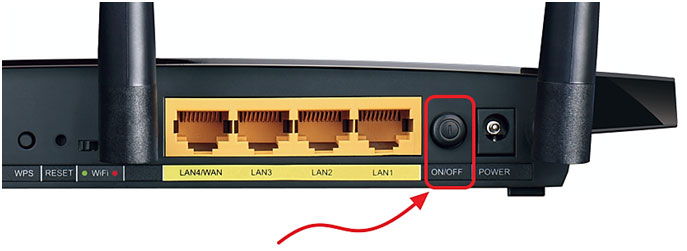
Nepainiokite jo su mygtuku „Reset“! Paspaudę jį numesite maršrutizatoriaus nustatymus į gamyklą, tada turėsite pakartotinai nustatyti aukštyn.
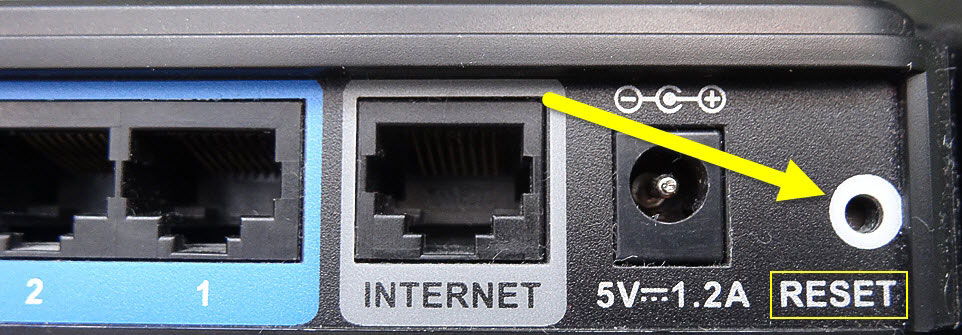
Reikėtų pažymėti, kad mygtukas „Galia“ ne visada numeta dabartinį ryšį. Be to, kai kurie gamintojai iš viso nesuteikia tokio mygtuko. Tokiu atveju išjunkite maitinimo laidą iš galinio skydelio jungties arba iš lizdo. Per tą pačią pusę minutės galite jį įjungti.
Perkrauti per valdymo sąsają
Bet kaip iš naujo paleisti maršrutizatorių, jei jis yra kitame kambaryje ar prieiga prie jo dėl tam tikrų priežasčių yra sunku? Tada galite pašalinti jį nuotoliniu būdu per kompiuterį: eikite į „Nustatymų“ puslapį ir atlikite programinės įrangos paleidimą iš naujo. Tai laikoma teisingiausia įrangos saugos požiūriu.
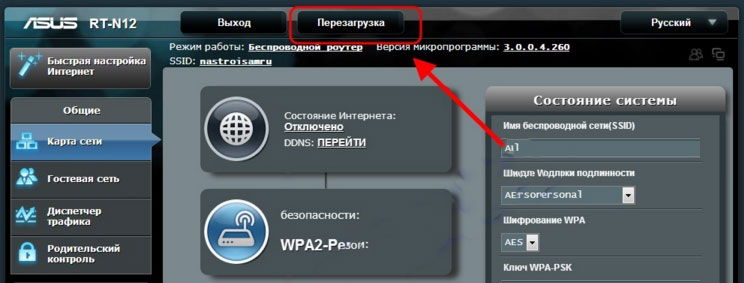
Schema yra paprasta: jūs turite pereiti į valdymo puslapį, įvesdami prieigos prie maršrutizatoriaus nustatymų IP-adreso naršyklės adresų juostoje. Meniu raskite skyrių, atsakingą už sistemą, ir paleiskite iš naujo. Pavyzdžiui, „TP Link“ N serijos maršrutizatoriuose šią funkciją galima rasti meniu „Sistemos įrankiai“ - „Perkrauti“. Šiame puslapyje pamatysite tą pat.
Restanizavimas naudojant „Telnet“
Kita parinktis, leidžianti nuotoliniu būdu iš naujo paleisti maršrutizatorių, yra suteikti komandą per konsolę naudojant „Telnet“ paslaugą. Galbūt tai kažkam atrodys patogiau ir greičiau. „Windows XP“ sistemoje tai tikrai greitai atliekama:
- Paleiskite komandų eilutę: „Pradėti“ - „Atlikite“ - „CMD“ arba „Keys Win+R“ derinys.
- Įveskite komandą „Telnet“ ir „IP Router“.
- Prisijunkite įvesdami valdymo prisijungimą ir slaptažodį.
- Surinkite perkrovos komandą ir paspauskite Enter.
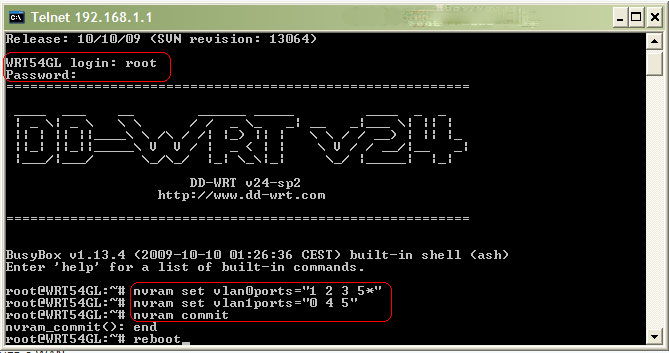
Jei jūsų kompiuteryje įdiegta „Windows 7“ ar 8, jums reikės šiek tiek daugiau judesių. Šiose sistemose nėra pastatytų klientų telneto, todėl prieigą prie valdymo konsolės reikės gauti naudojant trečiosios partijos programą. Paprasčiausias - glaisto naudingumas. Atsisiųskite ir įdiekite bei paleiskite maršrutizatorių, atlikite šiuos veiksmus:
- Lauke „Pagrindinio kompiuterio pavadinimas“ įveskite IP adresą, kad pasiektumėte maršrutizatorių.
- „Ryšio tipas“ Pasirinkite „Telnet“.
- Atidarykite konsolės mygtuką „Atidarykite“ (kairėje programos lango pusėje po skyrių sąraše).
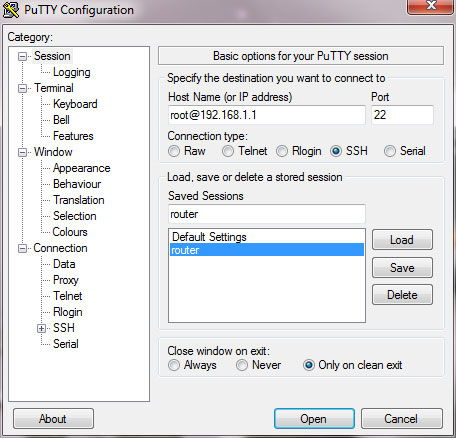
Tolesni veiksmai konsolėje nepakitusiais: Prisijunkite ir įveskite komandą, kad galėtumėte paleisti iš naujo.
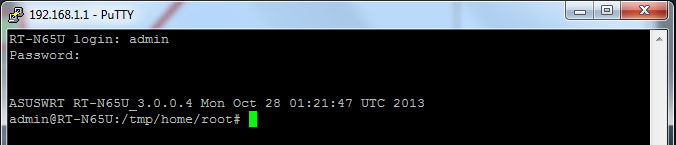
Išvada
Pirmais. Mes aprašėme keletą būdų, kaip iš naujo paleisti maršrutizatorių, ir jūs turite pasirinkti sau tinkamiausią ir išbandyti jį veikiant.
Jei turite klausimų ar sunkumų procese, susisiekite su mumis komentaruose.

